- Εγγραφή οθόνης
- Mac βίντεο εγγραφής
- Windows Video Recorder
- Mac Audio Recorder
- Windows Audio Recorder
- Εγγραφή κάμερας Web
- Εγγραφή παιχνιδιών
- Εγγραφή συσκέψεων
- Εγγραφή κλήσης Messenger
- Εγγραφή Skype
- Εγγραφή μαθήματος
- Εγγραφή παρουσίασης
- Chrome Recorder
- Εγγραφή του Firefox
- Screenshot σε Windows
- Στιγμιότυπο οθόνης σε Mac
Εγγραφή οθόνης Snapchat χρησιμοποιώντας τις κορυφαίες μεθόδους αποτελεσματικά
 αναρτήθηκε από Λίζα Οου / 09 Φεβ 2023 16:00
αναρτήθηκε από Λίζα Οου / 09 Φεβ 2023 16:00Ο φίλος μου μου έστειλε ένα βίντεο της ανιψιάς μου που τράβηξε χθες στο Snapchat. Ωστόσο, σύντομα θα εξαφανιστεί και ακόμα δεν έχω βρει τρόπο να το αποθηκεύσω στο τηλέφωνό μου. Μπορείτε να εγγράψετε οθόνη Snapchat;
Snapchat είναι μια εφαρμογή πολυμέσων ανταλλαγής μηνυμάτων που αναπτύχθηκε από την Snap Inc. Χρησιμοποιείται ευρέως παγκοσμίως λόγω του διασκεδαστικού και μοναδικού τρόπου κοινής χρήσης μηνυμάτων, βίντεο κ.λπ. Με την εγκατάσταση αυτής της εφαρμογής, θα μπορείτε να επικοινωνείτε με τους αγαπημένους σας με πιο καλλιτεχνικό τρόπο . Μπορείτε να εκφραστείτε τραβώντας φωτογραφίες και σύντομα βίντεο για να τα μοιραστείτε με τους φίλους σας στο Snapchat. Επιπλέον, το Snapchat είναι επίσης γνωστό για τα εξαφανιζόμενα μηνύματά του. Ένα από τα κύρια χαρακτηριστικά του είναι οι φωτογραφίες, τα βίντεο και τα μηνύματα που είναι προσβάσιμα μόνο για μικρό χρονικό διάστημα. Αν και αυτή η λειτουργία κάνει την εφαρμογή μοναδική, μπορεί επίσης να θεωρηθεί μειονέκτημα, καθώς οι άνθρωποι δεν μπορούν να αποθηκεύσουν τα στιγμιότυπα που τους αρέσουν ανά πάσα στιγμή.

Έχοντας αυτό κατά νου, συνειδητοποιούμε ότι υπάρχουν περιορισμένοι τρόποι αποθήκευσης αρχείων πολυμέσων στο Snapchat. Ο ιδιαίτερος λόγος για αυτήν την κατάσταση είναι η απουσία δυνατότητας λήψης στην εφαρμογή. Ως εκ τούτου, πρέπει να βρείτε έναν τρόπο να τα αποθηκεύσετε στο τηλέφωνό σας. Επιπλέον, μπορεί να θέλετε να καταγράψετε ό,τι υπάρχει στη διεπαφή Snapchat και στη συνέχεια να αποθηκεύσετε ή να μοιραστείτε τα εγγεγραμμένα αρχεία. Μην ανησυχείτε, ωστόσο, γιατί δεν χρειάζεται να χάνετε χρόνο αναζητώντας οτιδήποτε στον Ιστό. Αυτό το άρθρο σίγουρα θα σας δώσει αυτό που ψάχνετε, γι' αυτό προσέξτε. Καθώς δοκιμάζουμε κάθε συσκευή εγγραφής που βλέπουμε στο διαδίκτυο, βρήκαμε τις 2 καλύτερες μεθόδους για να λύσουμε όλες τις ανησυχίες σας σχετικά με την εγγραφή. Αφού διαβάσετε αυτήν την ανάρτηση, είναι σίγουρο ότι θα μπορείτε να αποθηκεύσετε στιγμιότυπα στο τηλέφωνό σας σε χρόνο μηδέν.

Λίστα οδηγών
Μέρος 1. Το Snapchat ειδοποιεί όταν κάνετε εγγραφή στην οθόνη
Το Snapchat ειδοποιεί όταν κάνετε εγγραφή οθόνης;
Είναι το ερώτημα που μένει στο μυαλό πολλών χρηστών του Snapchat σε όλο τον κόσμο. Πρέπει να είναι ανησυχητικό εάν βρήκατε μια συσκευή εγγραφής για να αποθηκεύσετε τα στιγμιότυπα, ωστόσο δεν είστε σίγουροι αν στέλνει ειδοποιήσεις στον κάτοχο της ιστορίας του Snapchat, των συνομιλιών ή άλλων. Λοιπόν, αυτό εξαρτάται από τη συσκευή εγγραφής που χρησιμοποιείτε.
Οι περισσότεροι άνθρωποι χρησιμοποιούν τις ενσωματωμένες συσκευές εγγραφής τους για τη λήψη βίντεο στο Snapchat. Δυστυχώς, αυτή η μέθοδος ειδοποιεί τους χρήστες όταν καταγράφετε τις αναρτήσεις ή τις ιστορίες τους. Αυτό ισχύει και για τις ενσωματωμένες συσκευές εγγραφής iPhone και Android. Τώρα, αν θέλετε ένα οθόνη εγγραφής που δεν χρησιμοποιεί ειδοποιήσεις, μπορείτε να εγκαταστήσετε εφαρμογές ή εργαλεία τρίτων όπως η συσκευή εγγραφής που θα παρουσιάσουμε αργότερα σε αυτό το άρθρο.
Το FoneLab Screen Recorder σας επιτρέπει να καταγράφετε video, audio, online tutorial, κ.λπ. στα Windows / Mac και μπορείτε εύκολα να προσαρμόσετε το μέγεθος, να επεξεργαστείτε το βίντεο ή τον ήχο και πολλά άλλα.
- Καταγράψτε βίντεο, ήχο, κάμερα και τραβήξτε στιγμιότυπα οθόνης σε Windows / Mac.
- Προεπισκόπηση δεδομένων πριν από την αποθήκευση.
- Είναι ασφαλές και εύκολο στη χρήση.
Μέρος 2. Εγγραφή οθόνης Snapchat στο iPhone
Υπάρχουν διάφοροι τρόποι εγγραφής και αποθήκευσης Snapchat στο iPhone. Μπορείτε να το χρησιμοποιήσετε ενσωματωμένη δυνατότητα εγγραφής, μια εφαρμογή τρίτου κατασκευαστή στο iPhone, ένα πρόγραμμα τρίτου κατασκευαστή σε υπολογιστή ή ένα διαδικτυακό εργαλείο. Αλλά για να σας γλιτώσουμε από την ταλαιπωρία, συμπεριλάβαμε μόνο τις 2 κορυφαίες μεθόδους. Αυτοί οι τρόποι σας κάνουν να μην χάνετε καθόλου χρόνο και θα πάτε κατευθείαν στους καλύτερους.
Κορυφή 1. Συσκευή εγγραφής οθόνης FoneLab
Καθώς περνάμε από πολλά εργαλεία ηχογράφησης, έχουμε συναντήσει τα συναρπαστικά FoneLab οθόνη εγγραφής. Αυτό το πρόγραμμα είναι γνωστό ως το κορυφαίο σχεδόν σε κάθε τύπο εγγραφής. Είτε θέλετε εγγραφή στον υπολογιστή σας ή κινητό τηλέφωνο, συμπεριλαμβανομένων των Mac, Windows, Android και iPhone, αυτό δεν αποτελεί πρόβλημα. Μπορεί να καταγράψει οποιεσδήποτε δραστηριότητες στη συσκευή σας, προγράμματα και εφαρμογές όπως το Snapchat. Πέρα από αυτό, μπορεί επίσης πάρτε screenshots από τις φωτογραφίες που θέλετε να αποθηκεύσετε από το Snapchat. Και είναι εγγυημένο ότι δεν θα κάνετε ποτέ λάθος στη χρήση αυτού του προγράμματος, καθώς παράγει αναλύσεις υψηλής ποιότητας σε όλες τις εξόδους του.
Το FoneLab Screen Recorder σας επιτρέπει να καταγράφετε video, audio, online tutorial, κ.λπ. στα Windows / Mac και μπορείτε εύκολα να προσαρμόσετε το μέγεθος, να επεξεργαστείτε το βίντεο ή τον ήχο και πολλά άλλα.
- Καταγράψτε βίντεο, ήχο, κάμερα και τραβήξτε στιγμιότυπα οθόνης σε Windows / Mac.
- Προεπισκόπηση δεδομένων πριν από την αποθήκευση.
- Είναι ασφαλές και εύκολο στη χρήση.
Λάβετε υπόψη σας τα παρακάτω βήματα χωρίς προβλήματα για την εγγραφή οθόνης Snapchat με το FoneLab Screen Recorder:
Βήμα 1Μπείτε στον επίσημο ιστότοπο του FoneLab Screen Recorder και αποκτήστε το αρχείο εγκατάστασης του πατώντας το Δωρεάν κατέβασμα κουμπί. Μόλις τελειώσετε, κάντε κλικ σε αυτό και δώστε εξουσιοδότηση στο πρόγραμμα να κάνει αλλαγές στη συσκευή σας. Στη συνέχεια θα ξεκινήσει η διαδικασία εγκατάστασης. Περιμένετε για ένα δευτερόλεπτο μέχρι το Ξεκίνα τώρα εμφανίζεται η καρτέλα. Στη συνέχεια, πατήστε το για να εκκινήσετε το πρόγραμμα στον υπολογιστή σας.
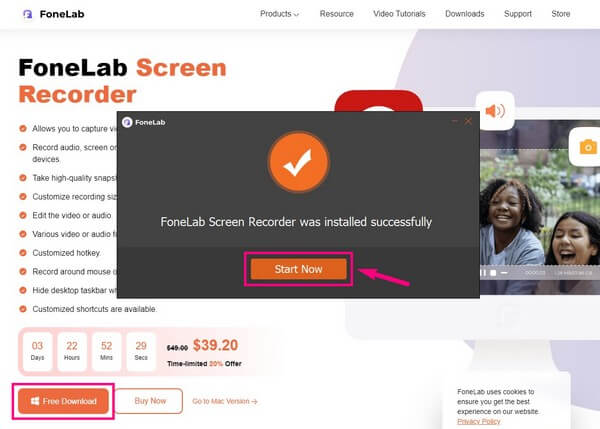
Βήμα 2Εστιάστε την όρασή σας στο τελευταίο πλαίσιο της κύριας διεπαφής του προγράμματος. Μέσα του υπάρχουν μικρά κουτιά που περιέχουν περισσότερα χαρακτηριστικά. Κάντε κλικ σε αυτό με το τηλέφωνο εικόνισμα. Στη συνέχεια, στην επόμενη διεπαφή, επιλέξτε το Συσκευή εγγραφής iOS ως τον τύπο της συσκευής σας.
Βήμα 3Συνδέστε το iPhone σας με τον υπολογιστή συνδέοντάς το σε ένα παρόμοιο δίκτυο Wi-Fi. Βεβαιωθείτε ότι ακολουθείτε προσεκτικά τον οδηγό στην οθόνη για να αντικατοπτρίσετε σωστά την οθόνη σας στο πρόγραμμα του υπολογιστή.
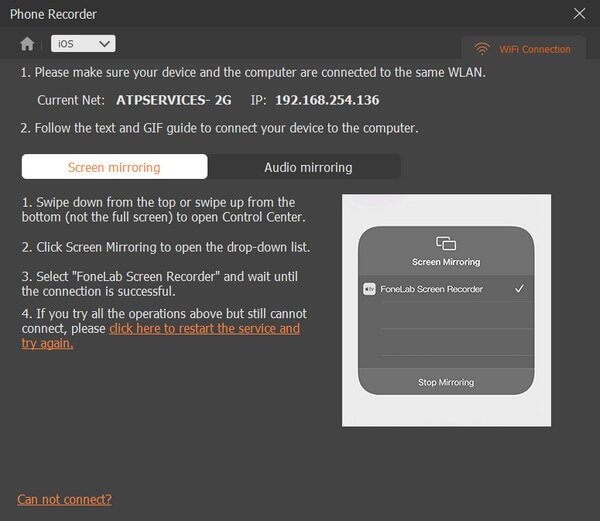
Βήμα 4Μόλις ξεκινήσετε με επιτυχία τον κατοπτρισμό οθόνης, μεταβείτε στο Snapchat στο iPhone σας. Προβάλετε το μήνυμα ή το αρχείο πολυμέσων που θέλετε να αποθηκεύσετε και, στη συνέχεια, πατήστε το κουμπί εγγραφής στο πρόγραμμα του υπολογιστή.
Το FoneLab Screen Recorder σας επιτρέπει να καταγράφετε video, audio, online tutorial, κ.λπ. στα Windows / Mac και μπορείτε εύκολα να προσαρμόσετε το μέγεθος, να επεξεργαστείτε το βίντεο ή τον ήχο και πολλά άλλα.
- Καταγράψτε βίντεο, ήχο, κάμερα και τραβήξτε στιγμιότυπα οθόνης σε Windows / Mac.
- Προεπισκόπηση δεδομένων πριν από την αποθήκευση.
- Είναι ασφαλές και εύκολο στη χρήση.
Κορυφή 2. Ενσωματωμένη δυνατότητα εγγραφής οθόνης
Εάν δεν γνωρίζετε, τα iPhone και άλλες συσκευές iOS διαθέτουν ενσωματωμένη συσκευή εγγραφής οθόνης. Μπορείτε να έχετε γρήγορη πρόσβαση στο Κέντρο Ελέγχου του iPhone σας. Επίσης, είναι βολικό στη χρήση, καθώς δεν απαιτεί λήψη ή εγκατάσταση τίποτα για την εγγραφή. Ωστόσο, όπως αναφέρθηκε παραπάνω, το μεγάλο μειονέκτημα αυτού του εργαλείου είναι ότι ειδοποιεί τον χρήστη όταν καταγράφετε τις ιστορίες του. Επομένως, αυτή η μέθοδος δεν θα σας βοηθήσει αν δεν θέλετε κανείς να ανακαλύψει ότι προσπαθείτε να αποθηκεύσετε τα βίντεο άλλων χρηστών.
Λάβετε υπόψη τα παρακάτω βήματα για να μάθετε πώς μπορείτε να εγγράψετε οθόνη στο Snapchat χρησιμοποιώντας την ενσωματωμένη δυνατότητα εγγραφής οθόνης του iPhone:
Βήμα 1Πριν χρησιμοποιήσετε την ενσωματωμένη συσκευή εγγραφής, πρέπει πρώτα να την ενεργοποιήσετε στο δικό σας ρυθμίσεις. Για να το κάνετε αυτό, δείτε το Κέντρο Ελέγχου επιλογές και πατήστε το Πρόσθεση κουμπί δίπλα στη λειτουργία εγγραφής οθόνης.
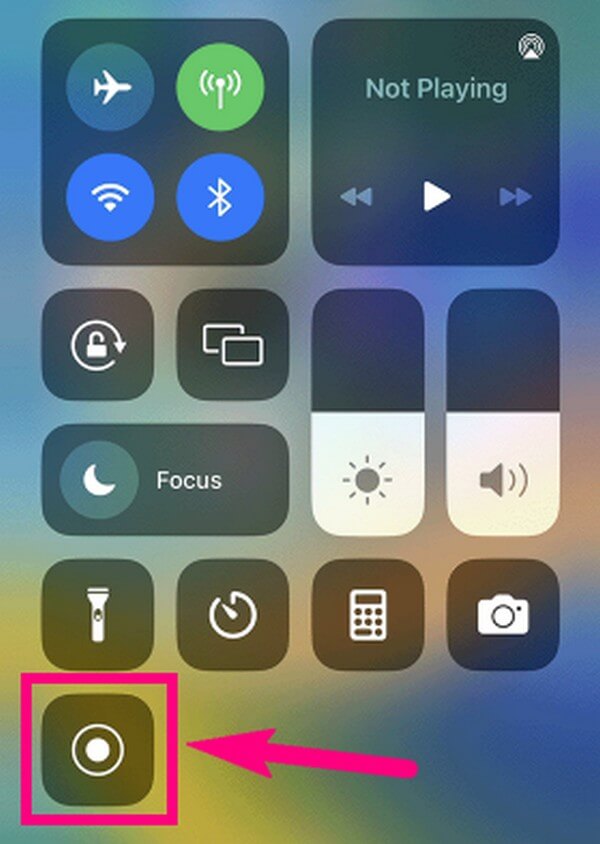
Βήμα 2Μόλις ενεργοποιηθεί, ανοίξτε το Κέντρο Ελέγχου, όπου θα εμφανιστεί τώρα το κουμπί εγγραφής. Δείτε το Snapchat που θέλετε να ηχογραφήσετε και, στη συνέχεια, πατήστε το Ρεκόρ κουμπί.
Μέρος 3. Εγγραφή οθόνης Snapchat στο Android
Ομοίως, τα τηλέφωνα Android έχουν επίσης ενσωματωμένο Οθόνη καταγραφής Android, αλλά μόνο οι νεότερες εκδόσεις προσφέρουν αυτήν τη δυνατότητα. Επιπλέον, ειδοποιεί και τον χρήστη του Snapchat. Ως εκ τούτου, συνιστούμε ανεπιφύλακτα το FoneLab οθόνη εγγραφής για την οθόνη εγγραφής ιστοριών Snapchat, βίντεο κ.λπ. Αυτό το εργαλείο λειτουργεί όχι μόνο σε iPhone αλλά και σε τηλέφωνα Android.
Για εγγραφή, χρειάζεται μόνο να εκτελέσετε τα ίδια βήματα για το FoneLab Screen Recorder παραπάνω. Αλλά αυτή τη φορά, επιλέξτε το Android Recorder ως τύπο συσκευής. Στη συνέχεια, συμμορφωθείτε με τις παρακάτω οδηγίες ανάλογα για να καταγράψετε σωστά το περιεχόμενο του Snapchat.
Το FoneLab Screen Recorder σας επιτρέπει να καταγράφετε video, audio, online tutorial, κ.λπ. στα Windows / Mac και μπορείτε εύκολα να προσαρμόσετε το μέγεθος, να επεξεργαστείτε το βίντεο ή τον ήχο και πολλά άλλα.
- Καταγράψτε βίντεο, ήχο, κάμερα και τραβήξτε στιγμιότυπα οθόνης σε Windows / Mac.
- Προεπισκόπηση δεδομένων πριν από την αποθήκευση.
- Είναι ασφαλές και εύκολο στη χρήση.
Μέρος 4. Συχνές ερωτήσεις σχετικά με τα Snapchat Recorders
Ερώτηση 1. Μπορείτε να στείλετε αρχεία ήχου στο Snapchat;
Ναι μπορείς. Μεταξύ των αρχείων πολυμέσων που μπορείτε να στείλετε, να δημοσιεύσετε και να λάβετε στο Snapchat είναι τα αρχεία ήχου. Απλώς πατήστε το εικονίδιο του μικροφώνου στην οθόνη ανταλλαγής μηνυμάτων Snapchat για αποστολή ήχου. Εν τω μεταξύ, εάν λάβετε ένα και θέλετε να το αποθηκεύσετε, μπορείτε να το καταγράψετε με τα εργαλεία που αναφέρονται σε αυτό το άρθρο.
Ερώτηση 2. Πώς κάνω εγγραφή στο Snapchat χωρίς να κρατάω το κουμπί Android;
Μπορείτε να δοκιμάσετε να χρησιμοποιήσετε το FoneLab οθόνη εγγραφής. Αυτό το πρόγραμμα βασίζεται κυρίως στον υπολογιστή όταν πρόκειται για εγγραφή οθόνης. Χρειάζεται μόνο να πατήσετε μερικά πράγματα στο τηλέφωνό σας Android και το FoneLab Screen Recorder θα φροντίσει για τα υπόλοιπα στον υπολογιστή σας.
Ερώτηση 3. Αξίζει να χρησιμοποιήσετε το FoneLab Screen Recorder;
Ναι είναι. Μετά τη χρήση FoneLab οθόνη εγγραφής στο Snapchat, μπορείτε να το χρησιμοποιήσετε περισσότερο καταγράφοντας οτιδήποτε στις συσκευές σας. Μπορεί να εγγράψει τις αγαπημένες σας ταινίες για να τις παρακολουθήσετε εκτός σύνδεσης, καθώς και άλλα βίντεο, μαθήματα, παιχνίδια και πολλά άλλα σε διάφορες συσκευές.
Αυτό είναι το παν προς το παρόν στην ηχογράφηση του Snapchat. Εμπιστευτείτε ότι τα εργαλεία που αναφέρονται σε αυτό το άρθρο είναι εγγυημένα λειτουργικά και μπορούν να σας βοηθήσουν με τους στόχους εγγραφής σας.
Το FoneLab Screen Recorder σας επιτρέπει να καταγράφετε video, audio, online tutorial, κ.λπ. στα Windows / Mac και μπορείτε εύκολα να προσαρμόσετε το μέγεθος, να επεξεργαστείτε το βίντεο ή τον ήχο και πολλά άλλα.
- Καταγράψτε βίντεο, ήχο, κάμερα και τραβήξτε στιγμιότυπα οθόνης σε Windows / Mac.
- Προεπισκόπηση δεδομένων πριν από την αποθήκευση.
- Είναι ασφαλές και εύκολο στη χρήση.
